CẬP NHẬT: Apple đã thay đổi quy trình tạo trình cài đặt USB với OS X Mavericks và phương pháp dưới đây không còn hoạt động nữa. Đối với OS X Mavericks, hãy xem quy trình cập nhật này.
Với việc phát hành OS X 10.7 Lion vào năm 2011, Apple đã chính thức từ bỏ phương tiện vật lý để cài đặt hệ điều hành của mình. Thay vì đĩa truyền thống, giờ đây khách hàng có thể mua và tải xuống OS X trực tiếp từ Mac App Store. Cách tiếp cận này mang lại nhiều lợi ích, chẳng hạn như không phải giữ và bảo vệ đĩa vật lý, truy cập ngay vào HĐH khi mua thay vì phải xếp hàng chờ đợi và cập nhật phía máy chủ cho trình cài đặt có thể tải xuống để có phiên bản HĐH mới nhất. X luôn được cài đặt khi cập nhật máy mới.
Nhưng điều gì sẽ xảy ra nếu bạn vừa cài đặt một ổ cứng mới trong máy Mac của mình và không có phiên bản OS X với Mac App Store? Hoặc nếu bạn không có kết nối Internet đáng tin cậy thì sao? Trong những trường hợp này, tốt nhất bạn nên có một bản sao cục bộ thực của trình cài đặt OS X. Dưới đây là cách tạo Trình cài đặt USB hoặc DVD của riêng bạn cho OS X.

Trước tiên, bạn sẽ phải mua bản sao OS X từ Mac App Store nếu bạn chưa có. Lưu ý rằng bạn luôn có thể tải xuống lại phiên bản OS X đi kèm với máy Mac của mình miễn phí.
Tính đến ngày của bài viết này, OS X 10.8 Mountain Lion là hệ điều hành hiện tại, mặc dù OS X 10.9 Mavericks mới được công bố gần đây. Nếu bạn đã mua OS X, hãy mở Mac App Store và chuyển đến tab “Giao dịch mua”. Tìm phiên bản OS X mong muốn của bạn trong danh sách và nhấp vào nút “Tải xuống” ở bên phải.
OS X là một tệp nhiều gigabyte nên quá trình tải xuống có thể mất một lúc tùy thuộc vào tốc độ kết nối của bạn. Sau khi hoàn tất, Trình cài đặt OS X sẽ tự động khởi chạy. Thoát khỏi nó bằng cách nhấn Lệnh + Q; chúng tôi không cần ứng dụng trình cài đặt, chỉ cần những gì bên trong nó.

Mở Finder và điều hướng đến thư mục Ứng dụng của bạn. Tại đây, bạn sẽ tìm thấy một ứng dụng có tên “Cài đặt OS X 10.8 Mountain Lion” hoặc ứng dụng tương tự tùy thuộc vào phiên bản OS X mà bạn đã tải xuống từ Mac App Store. Nhấp chuột phải (hoặc nhấp chuột điều khiển) vào tệp này và chọn “Hiển thị nội dung gói”. Điều này sẽ tiết lộ "ruột" của gói ứng dụng của Trình cài đặt.
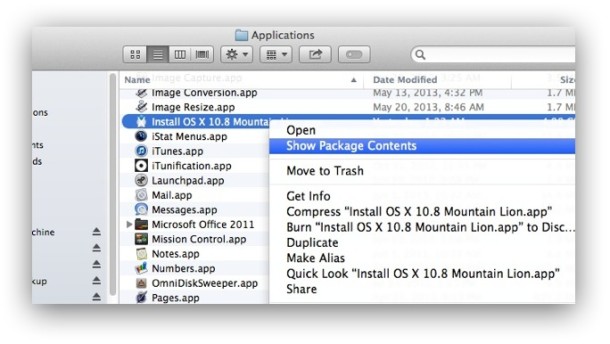
Đi sâu vào Nội dung> SharedSupport và tìm tệp “InstallESD.dmg”. Đây là hình ảnh đĩa mà chúng tôi sẽ cần để tạo đĩa cài đặt OS X cục bộ hoặc ổ USB. Sao chép nó từ gói trình cài đặt vào Máy tính để bàn của bạn.
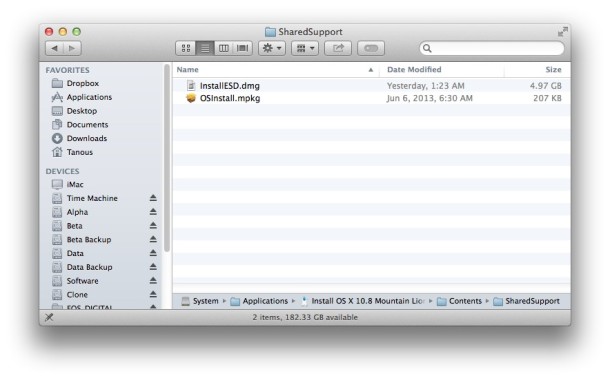
Bây giờ, bạn sẽ cần quyết định những gì bạn muốn sử dụng cho phương tiện cài đặt của mình. Ổ USB nhanh và bền, nhưng bạn cũng có thể ghi hình ảnh vào đĩa DVD hai lớp có khả năng khởi động. Ổ cứng ngoài cũng là một tùy chọn, mặc dù bạn muốn tạo một phân vùng dành riêng cho Trình cài đặt OS X để không lãng phí toàn bộ dung lượng của ổ. Đối với ví dụ của chúng tôi, chúng tôi sẽ sử dụng ổ USB.
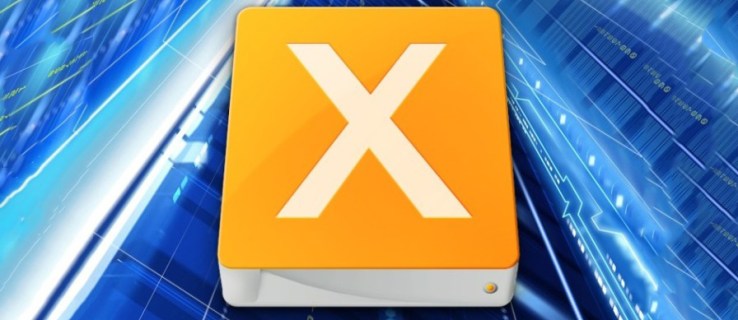
Tạo trình cài đặt OS X USB
Gắn ổ đĩa hoặc đĩa bạn chọn vào máy Mac và khởi chạy Disk Utility. Tìm ổ đĩa mục tiêu của bạn trong danh sách bên trái và chọn tab "Khôi phục" ở bên phải. Bạn sẽ thấy hai trường: Nguồn và Điểm đến. Kéo hình ảnh InstallESD từ Màn hình của bạn và thả nó vào hộp Nguồn, sau đó kéo ổ USB từ danh sách trong Disk Utility và thả nó vào hộp Đích.
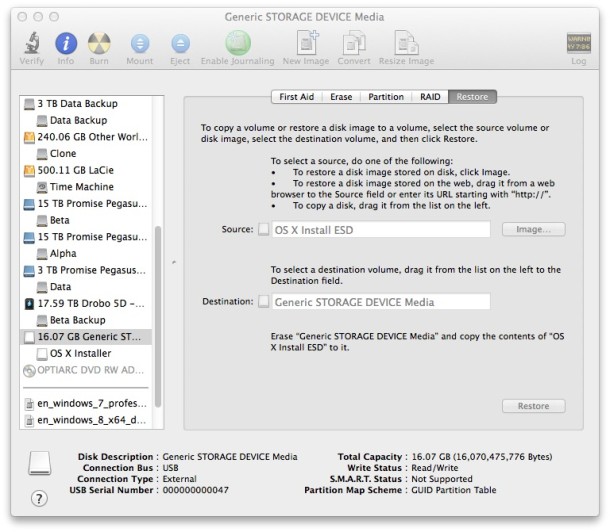
Điều này nói với Disk Utility rằng chúng tôi muốn lấy nội dung của hình ảnh Trình cài đặt OS X và sao chép chính xác nó vào ổ USB của chúng tôi. nhấn Khôi phục để bắt đầu quá trình. Disk Utility sẽ cảnh báo bạn rằng quá trình này sẽ xóa nội dung trong ổ USB của bạn và yêu cầu bạn xác nhận. nhấn Tẩy xóa. Disk Utility sau đó sẽ yêu cầu mật khẩu quản trị viên. Nhập nó và sau đó ngồi lại và đợi quá trình khôi phục hoàn tất.
Tạo DVD cài đặt OS X
Để tạo DVD Cài đặt, hãy chèn một đĩa DVD hai lớp trống và mở Disk Utility. Chọn “Hình ảnh” từ Thanh Menu, sau đó chọn “Ghi”. Disk Utility sẽ hỏi bạn muốn ghi hình ảnh nào. Điều hướng đến Màn hình của bạn và chọn tệp InstallESD mà bạn đã sao chép trước đó, sau đó nhấp vào “Ghi” để bắt đầu quá trình.
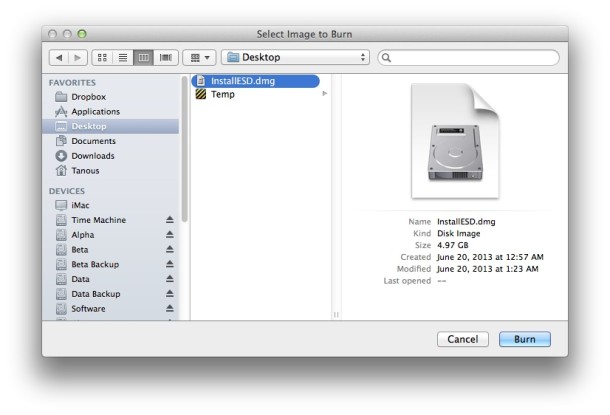
Sau khi hoàn tất một trong hai bước, bạn sẽ có Trình cài đặt OS X có thể khởi động mà bạn có thể sử dụng để nhanh chóng nâng cấp máy Mac của mình trong tương lai mà không cần phải tải xuống trình cài đặt từ Mac App Store.
Để sử dụng nó, hãy lắp đĩa của bạn hoặc gắn ổ USB vào máy Mac. Sau đó, khởi động lại máy Mac trong khi nhấn giữ Alt / Option trên bàn phím của bạn. Tiếp tục giữ phím cho đến khi trình quản lý khởi động Mac khởi chạy và hiển thị cho bạn các đĩa khởi động hiện có. Chọn trình cài đặt DVD hoặc USB của bạn và nhấn Return. Giờ đây, trình cài đặt OS X sẽ khởi chạy và bạn sẽ có tùy chọn thực hiện các hoạt động khôi phục hoặc xóa ổ đĩa của máy Mac và cài đặt bản sao mới của OS X.









